Windows 11のアプリのプロセスIDを見つける5つの方法
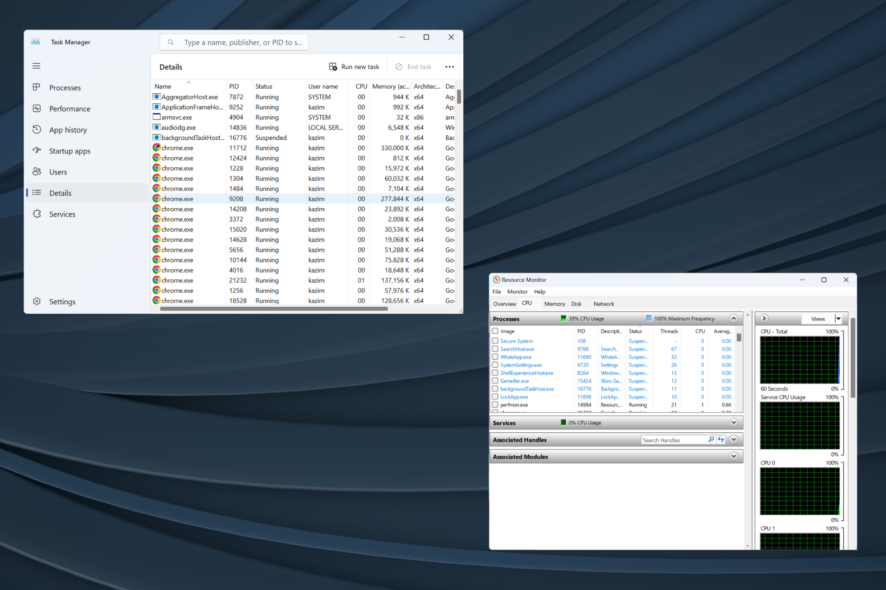
Windowsはユーザーフレンドリーなオペレーティングシステムであり、ほとんどの作業を裏側で最小限の人間の介入で処理します。そのため、PIDが割り当てられます。通常のユーザーには必要ありませんが、アプリケーションのプロセスIDを見つけることは、一部の人にとって重要です。
タスクマネージャーを見てみると、親プロセスの下にいくつかのタスクが実行されていることがわかります。これらを個別に識別するにはどうすればよいでしょうか?そこでPIDが登場します。サブプロセスを終了したり、現在のプロセスを確認したりする際にも便利です。
このアプリケーションIDが何か疑問に思っている方のために説明すると、それはWindowsによって各実行中のプロセスに割り当てられる独特の番号であり、すべてのオペレーティングシステムにも当てはまります。
それでは、WindowsでアプリケーションのプロセスIDを取得する方法を見てみましょう。
Windows 11でアプリケーションのプロセスIDを見つけるにはどうすればよいですか?
1. タスクマネージャーを使用する
- デスクトップに移動し、Ctrl + Shift + Escを押してタスクマネージャーを開きます。
-
ナビゲーションペインから詳細タブに移動します。
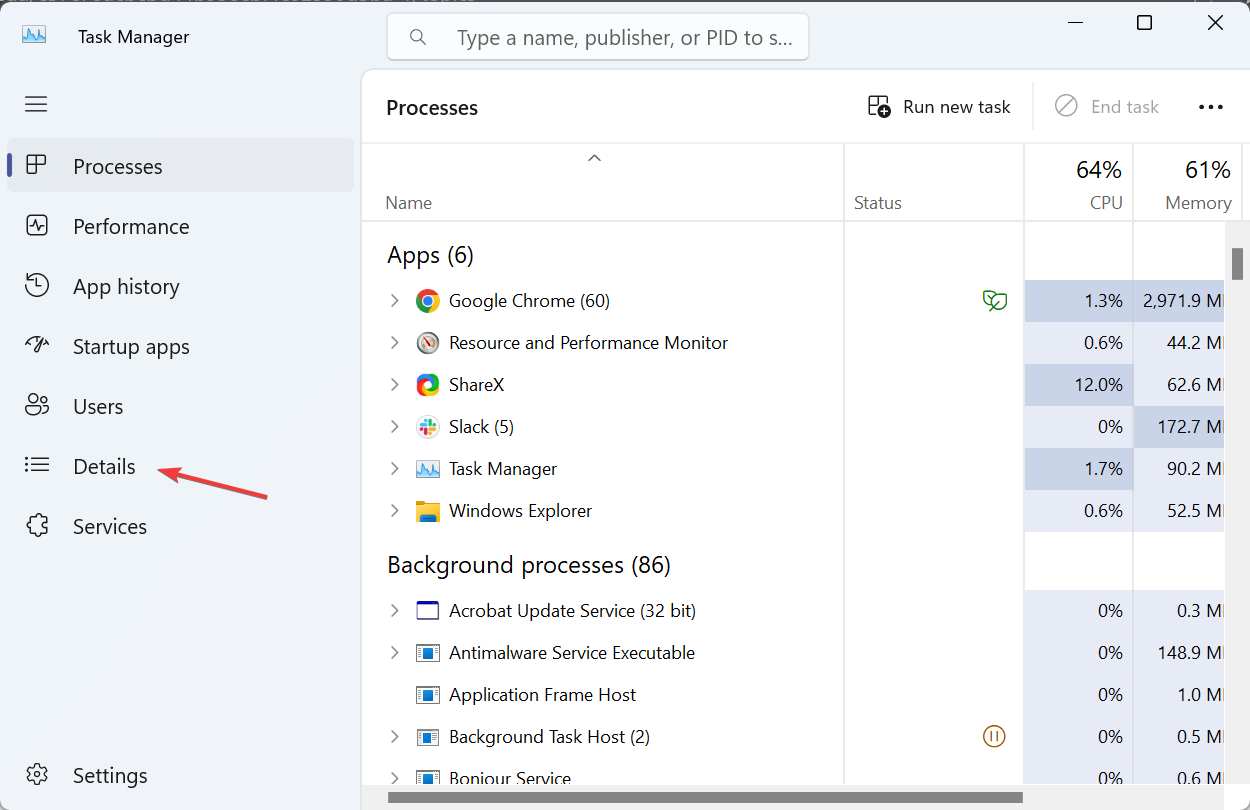
-
各アクティブプロセスの隣にPIDが表示されます。
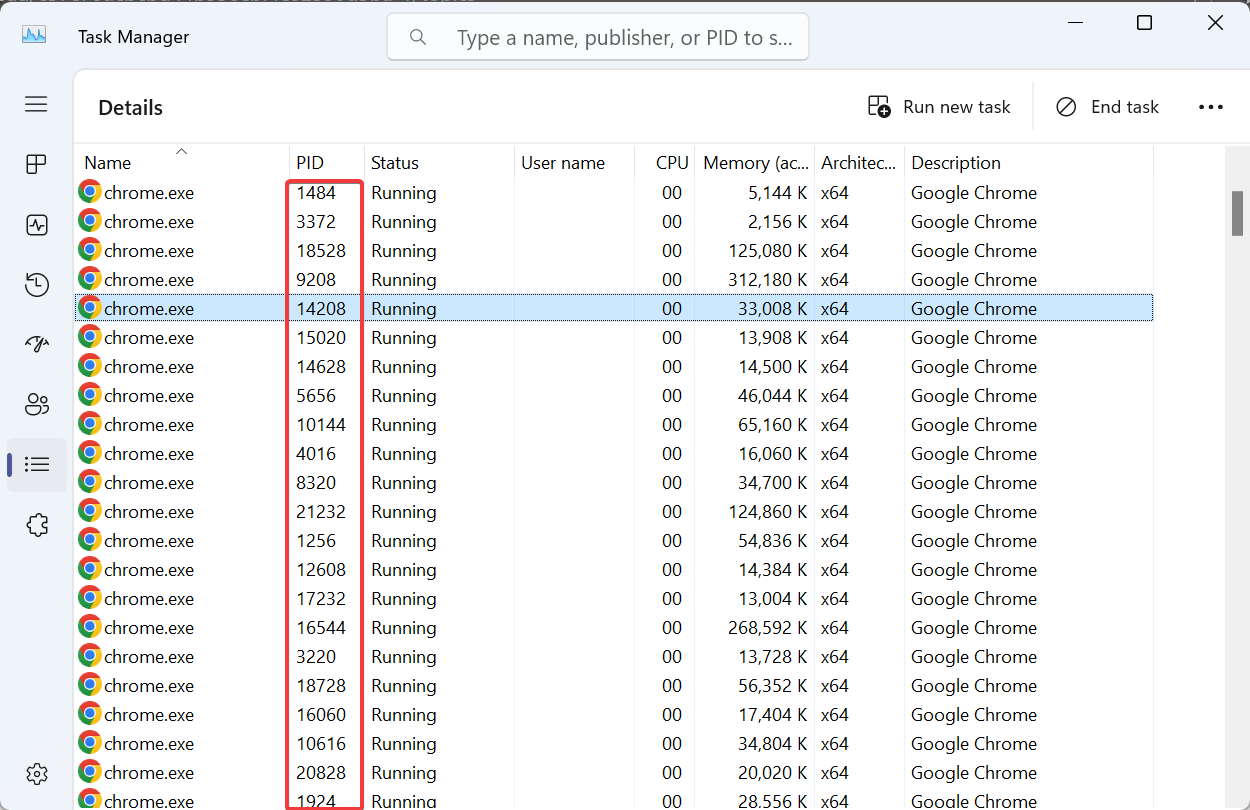
タスクマネージャーは、アプリケーションのプロセスIDを見つける最も簡単な方法です。そして、私たちのほとんどがすでにこれに慣れているため、物事はさらに簡単になるはずです。また、タスクマネージャーはすべてのサブプロセスをまとめるため、識別が容易になります。
2. リソースモニターを使用する
- Windows + Sを押して検索を開き、テキストフィールドにリソースモニターと入力し、該当する検索結果をクリックします。
- CPUまたはメモリタブに移動すると、各実行中のプロセスの隣にPIDが表示されます。
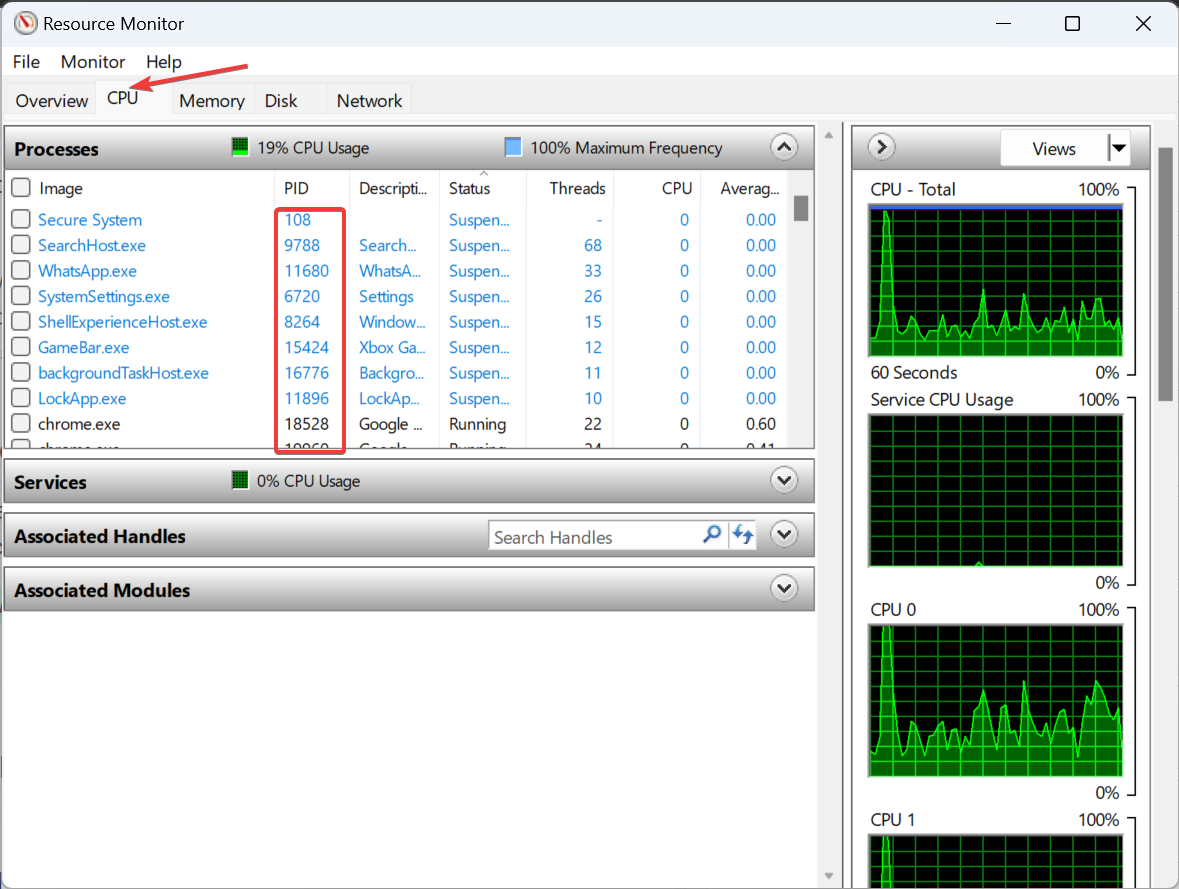
リソースモニターは、プロセスがOSおよび使用しているハードウェアとソフトウェアリソースとどのように相互作用しているかをリストする内蔵ツールです。
3. コマンドプロンプトから
-
Windows + Rを押して実行を開き、cmdと入力してCtrl + Shift + Enterを押します。
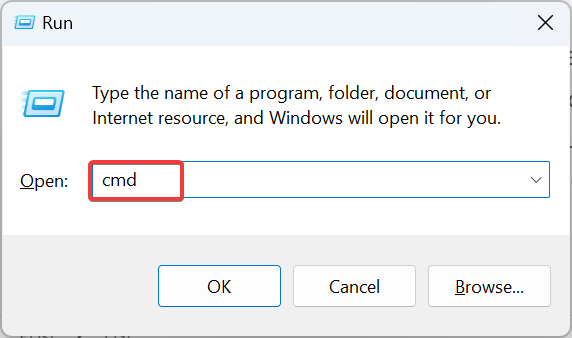
- UACプロンプトではいをクリックします。
-
次のコマンドを貼り付けてEnterを押します:
tasklist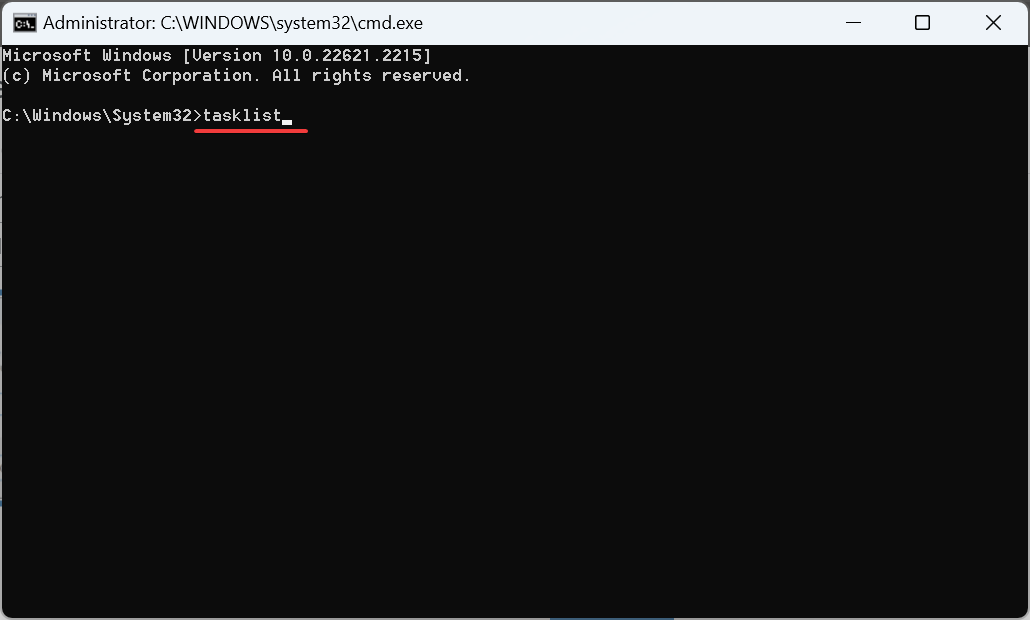
- コマンドプロンプトは、アクティブなプロセスとそのPIDをリストします。
-
データの解読が難しい場合は、常にWindowsプロセスIDリストをテキストファイルにエクスポートすることができます。このコマンドを使用して、C:ドライブにPIDという名前のテキストファイルを作成します:
tasklist > C:\PID.txt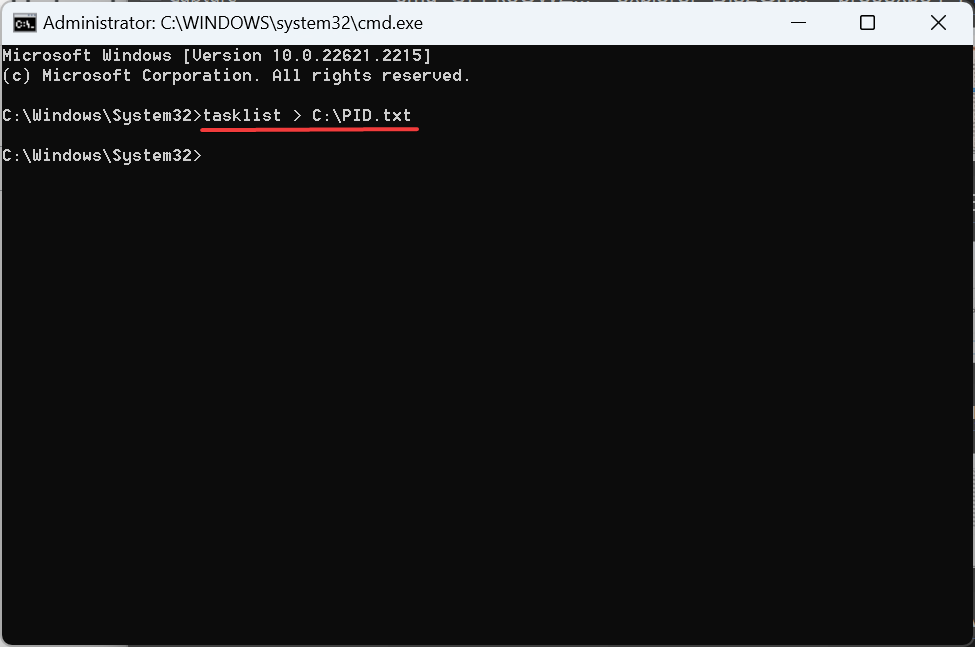
4. Windows PowerShellを使用する
- Windows + Sを押して検索を開き、Windows PowerShellと入力し、該当する結果を右クリックしてコンテキストメニューから管理者として実行を選択します。
- プロンプトではいをクリックします。
-
次のコマンドを貼り付けてEnterを押します:
Get-Process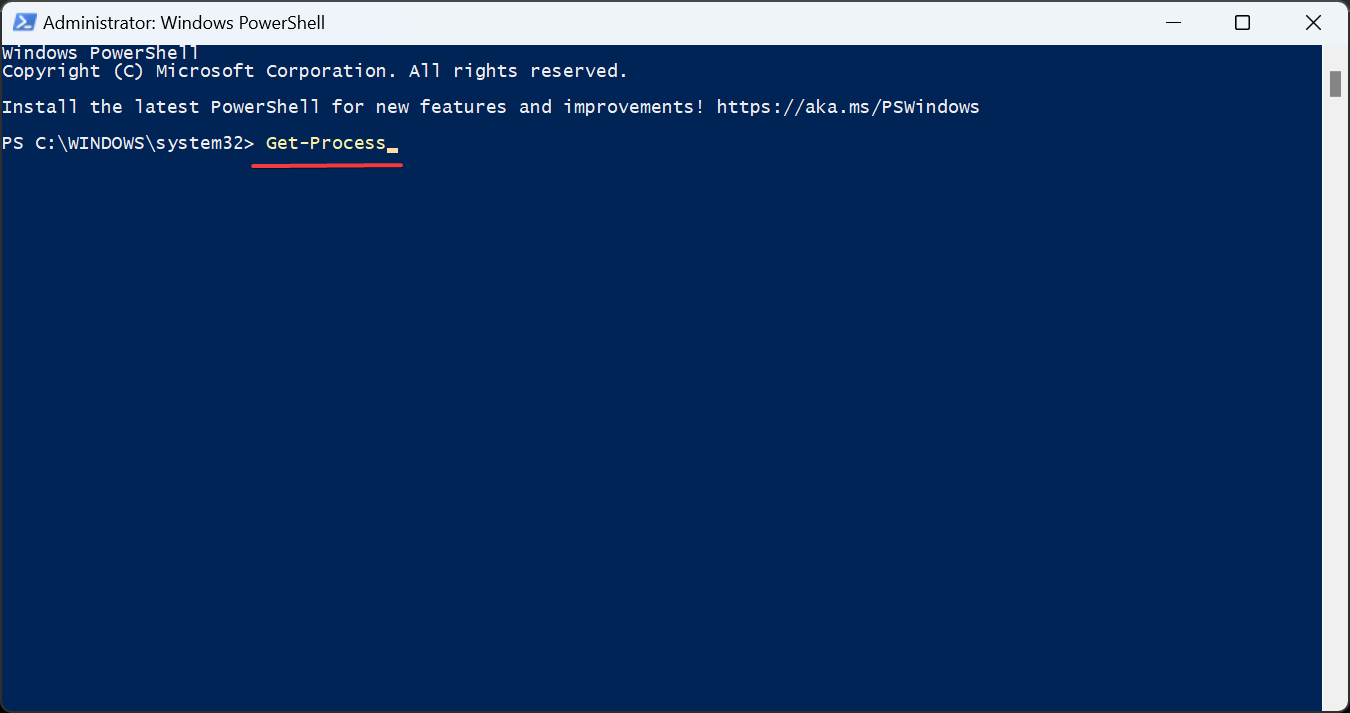
- PowerShellは、各プロセスのPIDを含むその他の重要なパラメータをリストします。
-
PIDのみを表示したい場合は、代わりにこのコマンドを実行します:
Get-Process | Format-Table -Property ProcessName,Id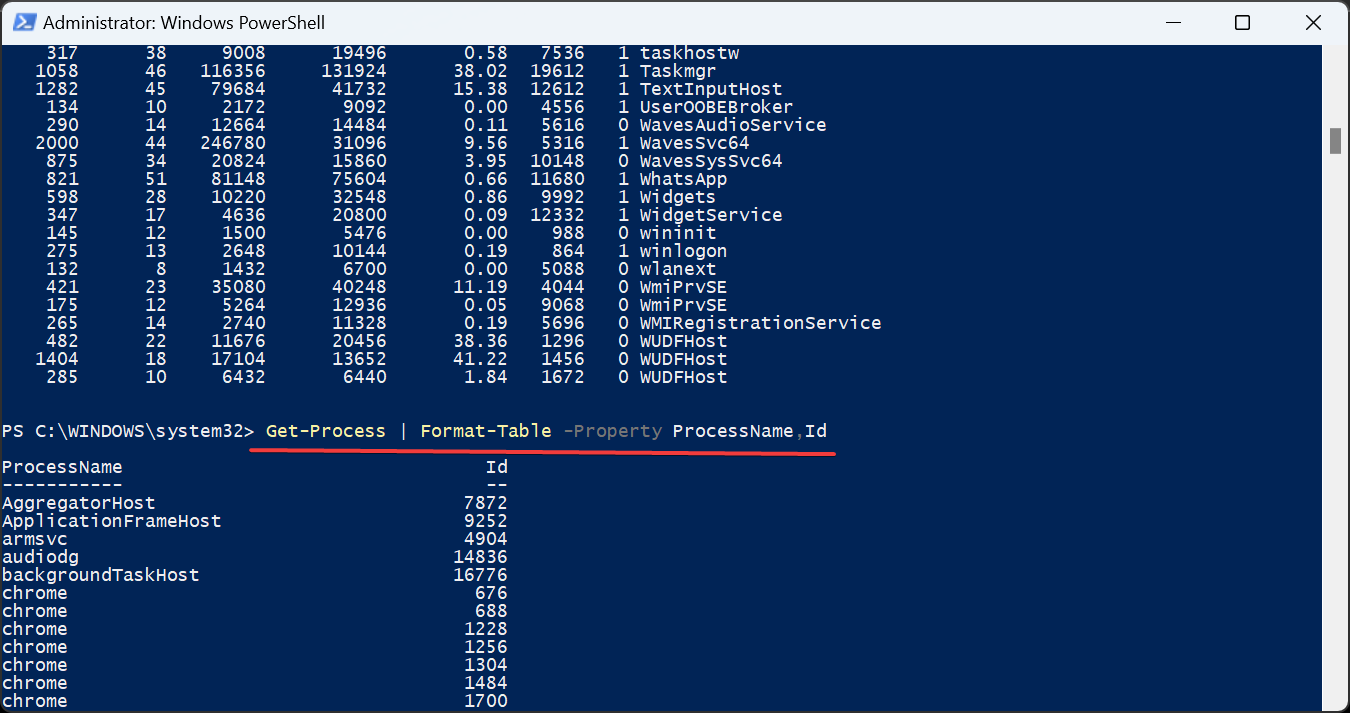
Windows PowerShellは、迅速に高度な操作を行うのに役立つ便利なコマンドラインユーティリティです。また、PowerShellを使用してアプリケーションに関連する問題をさらにトラブルシューティングするためにプロセスの開始時間を確認することもできます。
このトピックについてもっと読む
- Windows 11をアンインストールし、Windows 10をインストールする方法
- Windows 11の製品キーを購入する方法(ステップバイステップガイド)
- バloatwareなしでWindows 11をインストールする方法(誰でもできる簡単ガイド)
5. 専用アプリを介して
PIDを見つけるようなシンプルなことで、必ずしもサードパーティのアプリは必要ありません。特に有料ライセンスが必要なアプリは。ですが、MicrosoftのProcess Explorerが無料で役立ちます! 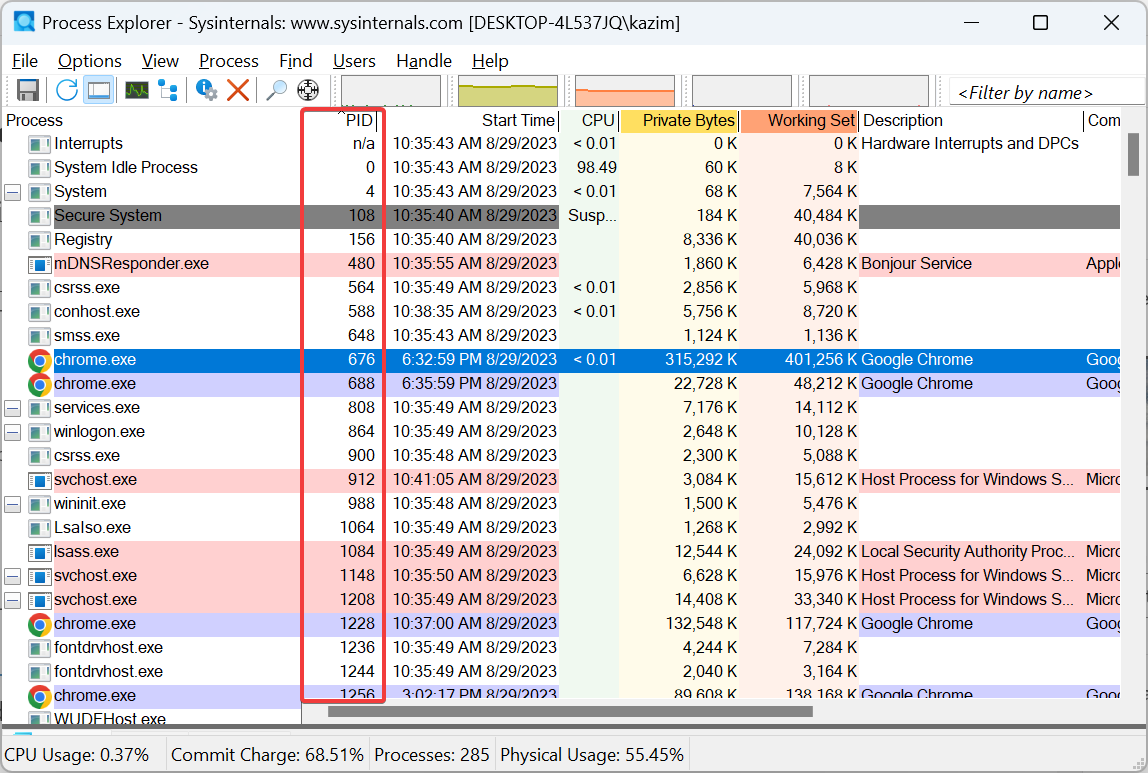 Process Explorer
Process Explorer
公式ウェブサイトにアクセスし、Process Explorerをダウンロードし(インストールは不要です)、実行すると、PID専用の列が表示されます。さらに、このユーティリティを使用してWindows内のすべてのプロセスを終了することもできます。
プロセスIDで何ができますか?
多くの人はアプリケーションやプロセスIDを使用してCPUのメモリ使用量を確認し、どのプロセスが最大のリソースを占有しているかを特定します。これにより、システムのパフォーマンスが向上します。
プロセスIDは変更されることがあるのかと疑問に思っている方もいるでしょうが、答えは「いいえ」です!プロセスがアクティブな限り、変更されることはありません。しかし、プロセスが終了したりOSを再起動したりした後に、WindowsはPIDを変更することがあります。
同時に、WindowsはプロセスIDを再利用します。割り当てる際、利用可能なロットの中からIDを選びます。このプロセスIDは、以前に終了した別のプロセスに割り当てられていた可能性があります。
再度言いますが、私たちのほとんどはアプリケーションのプロセスIDを見つける必要はないでしょう。しかし、必要な人にとっては、この概念を深く理解することが重要です。特にコードを開発する人やパフォーマンスの問題に直面する人にとっては不可欠です。
コンピュータの動作が遅い場合、高いプロセス数が原因の可能性があります。なので、Windows 11で実行する必要のあるプロセス数がどれほどかを確認するかもしれません。
PIDを見つけるその他の方法を共有したり、質問がある場合は、下にコメントを残してください。













